在Facebook上更改姓名是提升隐私保护或展示真实身份的重要功能。本教程将提供逐步操作指南、政策解析及扩展建议,确保您顺利更新信息并优化社交体验。
一、更改前的准备:确认姓名符合标准
Facebook对姓名格式有严格规定,违反可能导致修改失败。以下是关键政策摘要:
| 政策类别 | 具体要求 |
|---|---|
| 允许的字符 | 支持多语言字符、数字、符号(如·)、大小写组合 |
| 禁止内容 | 不得含特殊符号(如!、#)、职称、侮辱性词汇、非本人常用名 |
| 字数限制 | 名字和姓氏均需在25个字符以内 |
| 更改频率 | 每60天仅允许修改一次 |
注意事项:
- 使用真实姓名可提升账户可信度,避免被误判为虚假账号。
- 若使用昵称,需在个人简介中注明真实姓名。
二、详细操作步骤(桌面版)
步骤1:进入账户中心
- 点击Facebook右上角个人头像。
- 选择“设置与隐私” → “设置”。
- 在左侧菜单中点击“账户中心”。
步骤2:修改姓名
- 选择“个人档案” → 需修改的账户。
- 点击“姓名”选项,输入新姓名。
- 检查格式无误后,点击“保存更改”。
流程示意图:
个人头像 → 设置与隐私 → 账户中心 → 个人档案 → 姓名 → 输入并保存注意:
- 提交后需等待24-48小时审核,系统将邮件通知结果。
- 修改后,旧姓名仍会出现在部分历史帖子和标签中。
三、同步Instagram姓名(扩展操作)
若已绑定Instagram账户,同步姓名可提升被推荐几率:
- 进入账户中心,选择“个人档案”。
- 点击Instagram账户,重复上述姓名修改步骤。
- 启用“跨平台同步”(需确认账户已关联)。
优势对比:
| 同步情况 | 搜索推荐效果 | 账户统一性 |
|---|---|---|
| 仅修改Facebook | 一般 | 低 |
| 同步修改Instagram | 显著提升 | 高 |
四、更改后的注意事项
- 好友通知:建议发帖或私信告知,避免被误认为陌生账号。
- 第三方应用:使用Facebook登录的游戏或应用需手动更新姓名。
- 恢复旧名:60天后可再次修改,但历史记录无法完全清除。
五、常见问题解答(FAQ)
Q1:为何提示“无法更改”?
- 未满60天限制,或姓名含禁用词汇(如表情符号)。
Q2:审核未通过怎么办?
- 检查邮件通知的具体原因,或联系客服(帮助中心 → 支持工单)。
Q3:手机版操作不同吗?
- 步骤类似:点击菜单 → “设置与隐私” → 按指引操作即可。
六、总结
通过账户中心修改姓名是最快捷的方式,结合Instagram同步能最大化社交影响力。务必遵守平台政策,合理规划修改频率。若遇问题,及时利用官方支持渠道解决。
附录:快速操作表格
| 步骤 | 操作位置 | 耗时 |
|---|---|---|
| 进入账户中心 | 设置与隐私 → 设置 | 1分钟 |
| 输入并审核姓名 | 个人档案 → 姓名 | 2分钟 |
| 同步至Instagram | 账户中心 → 跨平台设置 | 3分钟 |
通过本指南,您不仅能高效完成姓名修改,还能优化多平台身份管理。